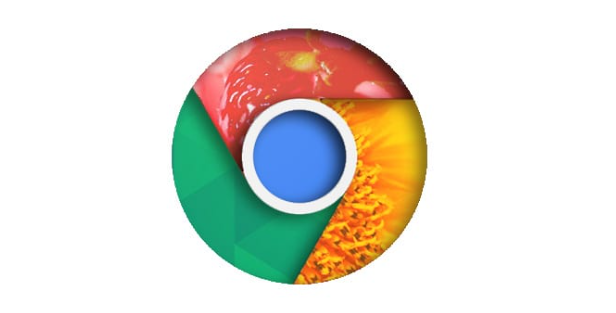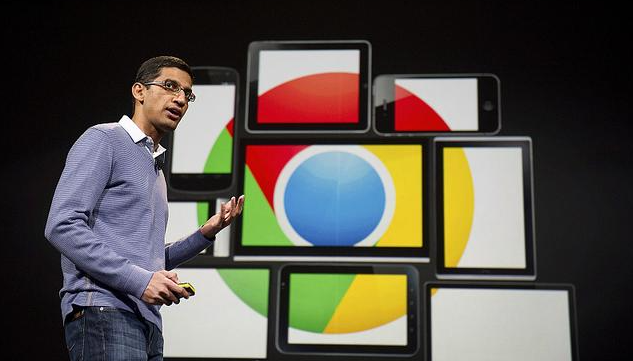详情介绍
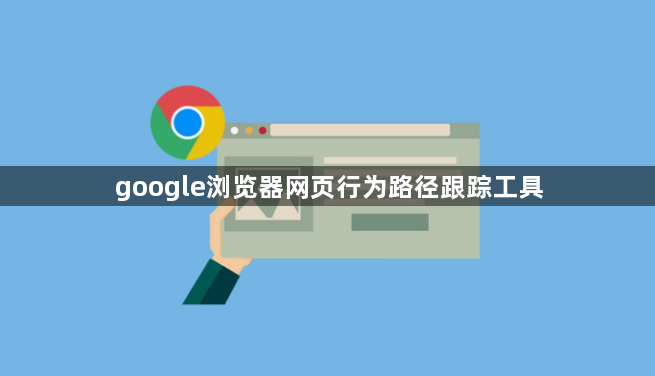
一、基础工具与内置功能
1. 开发者工具事件追踪:按F12打开开发者工具,切换到“Console”面板,输入代码`document.addEventListener('click', e => console.log(e.target))`,实时记录点击行为。若需分析表单提交,可添加`focus`和`blur`事件监听,例如`inputElement.addEventListener('focus', () => console.log('聚焦'))`。
2. 网络请求监控:在开发者工具的“Network”面板中,刷新页面后查看所有资源加载记录。点击具体请求可查看响应数据、耗时及状态码(如404错误)。通过筛选“Doc”类型,快速定位页面主文档的加载情况。
3. 性能分析与内存追踪:使用“Performance”面板录制用户操作,停止后查看“CPU”和“Memory”图表。若发现内存持续上升,可能是脚本泄漏导致,需检查代码中未清理的定时器或全局变量。
二、第三方插件与扩展程序
1. AutoMouser自动化记录:安装AutoMouser扩展后,点击图标开始录制用户操作(如点击、输入、滚动),自动生成Python Selenium脚本。生成的`selenium_test.py`文件可直接用于自动化测试,支持窗口大小变化检测和JSON日志导出。
2. Trace行为分析:通过Trace插件追踪网站动态,包括Cookie操作、DOM元素修改和事件监听。生成可视化报告,展示用户行为路径(如某按钮点击后触发的事件链),帮助识别设计缺陷。
3. Google Analytics路径探索:在网页嵌入GA跟踪代码后,进入GA4后台→“探索”→“路径探索”,设置起点(如特定页面)或终点(如转化页),生成用户行为流报告。例如,分析用户提交结算页面后的去向(是否跳转支付或返回首页)。
三、代码级自定义追踪
1. JavaScript事件监听:在关键元素(如按钮)添加事件监听器,例如:
javascript
document.querySelector('buy-button').addEventListener('click', () => {
console.log('购买按钮被点击');
// 发送数据到服务器
fetch('/track', { method: 'POST', body: JSON.stringify({ event: 'click', target: 'buy-button' }) });
});
通过`fetch`或`XMLHttpRequest`将行为数据发送至后端存储。
2. 集成热图工具:嵌入Hotjar或Crazy Egg脚本,生成点击热图和注意力分布图。例如,发现用户频繁点击非按钮区域(如空白处),提示界面设计存在误导性。
四、高级分析与优化
1. 多设备行为对比:使用Chrome的“远程调试”功能连接手机与电脑,同步操作同一页面。观察移动端用户是否因误触取消按钮导致转化率下降,针对性调整按钮大小或位置。
2. 异常路径排查:在GA4中创建“路径探索”报告,过滤异常路径(如用户从登录页直接跳转至结算页却未完成购买),结合日志分析中间步骤的流失原因(如表单验证失败)。
3. 数据隐私合规:在使用追踪工具时,确保遵守GDPR等法规。例如,在收集用户输入前显示隐私声明,并提供“禁止跟踪”选项(通过meta name="robots" content="noindex, nofollow"禁用索引)。